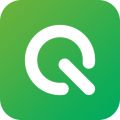
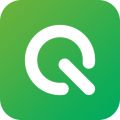
类型:系统工具大小:90.49M更新时间:2024-12-18 17:00
编辑评语:云电脑远程控制工具
应用简介
青椒云电脑app是一款云电脑工具,实现在任何设备上远程访问和使用的便捷性,青椒云电脑提供高速稳定的云计算环境,让用户随时随地享受强大的计算能力和高效的工作体验,无论是工作、学习还是娱乐,青椒云电脑都能为用户提供便捷灵活的云计算解决方案,不论是游戏还是办公都能够满足远程控制需求。
可以在普通办公、视觉设计、影视制作、实时计算、教育培训,游戏娱乐等多种不同的行业来进行使用,远程连接,从而让你可以提高自己的工作效率,节约公司成本。
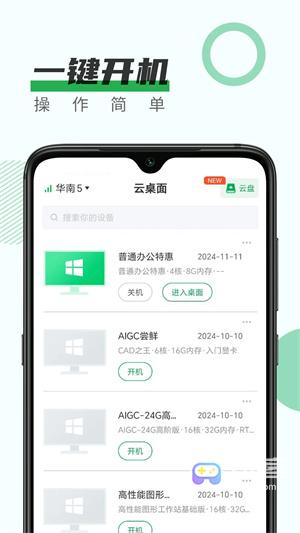
1、普通办公室
适合个人、政府和企业办公等基本需求,配备4核和8g,满足远程办公需求。
2.实时计算
适用于需要实时图形渲染和高并发计算的场景,可根据需要选择32核64g和64核64g。
还配备了显卡rtx2080t、rtx4000和rtx6000,满足用户的高性能计算需求。
3.视觉&影视
适用于3d设计、视觉效果、图像和视频编辑、影视制作和渲染等。
可以根据需要选择不同配置的型号,如16核16g、16核32g、32核64g和64核64g。
1.添加新的云电脑桌面。使用主页的添加功能,可以轻松添加新的云电脑桌面。
2.立即搜索查找电脑配置,点击搜索功能,搜索查找电脑配置参数;
3.立即进入桌面,找到你想要的云电脑,然后点击进入桌面选项卡进入;
4.快速关闭或开启电脑,点击云电脑上的开关图标,轻松开关机;
5.找到登录密码,可以通过忘记登录页面上的密码找到您的登录密码。
青椒云电脑使用步骤
1、注册:打开青椒云app,跳过导航页进入到登陆页面,点击立即注册。
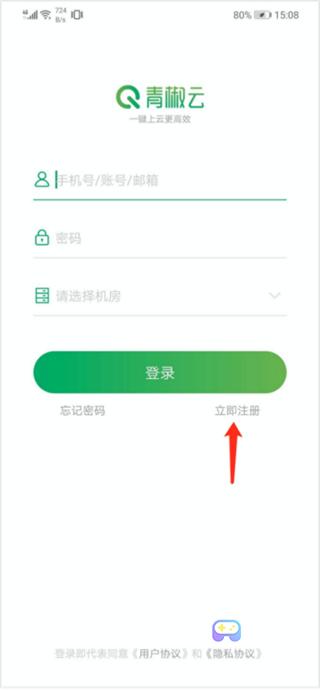
2、填写手机号、密码、手机验证码后点击注册按钮,便成功注册青椒云账号。(注册成功后将获得代金券,代金券将在您使用计时机时进行抵扣)
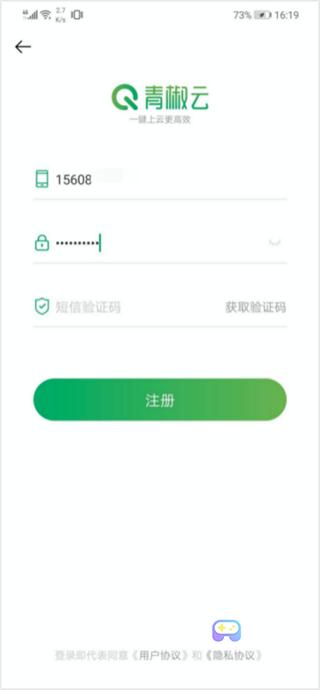
3、登录:输入您刚注册时所用手机号和填写的密码,选择离您较近区域的机房进行登录。(机房离您越近操作体验会越好)
目前机房有:华南、华东、华北,更多机房选择敬请期待。
4、添加并使用云桌面:登陆成功后默认进入“云桌面”页面,点击“加号”或“添加云桌面”按钮。然后选择适合您的硬件配置,点击确定添加云电脑。
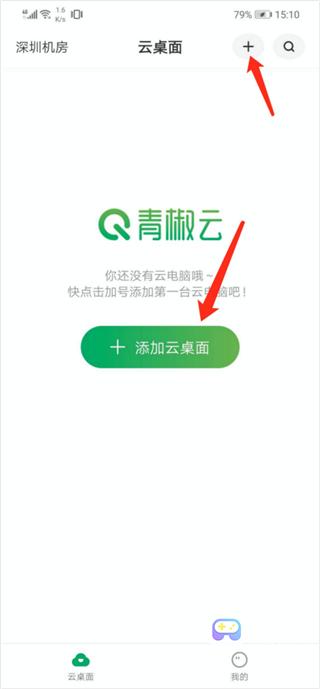
5、然后选择适合您的硬件配置,点击确定添加云电脑。/6、添加完成,点击开机按钮,开机成功后即可点击“进入桌面”享受您的专属云端工作站了。
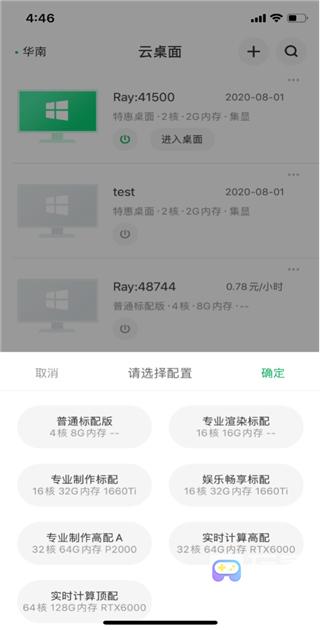
6、首次进入桌面,将会有新手指引
需要网络免费无需谷歌市场
应用信息
热门合集推荐更多